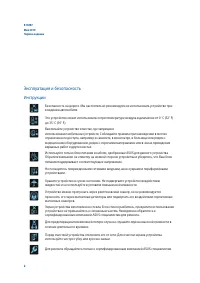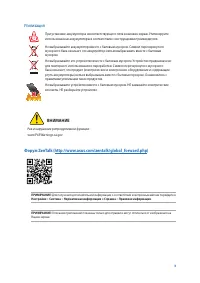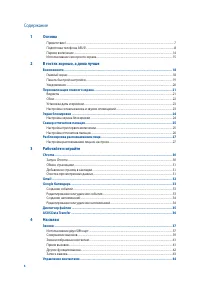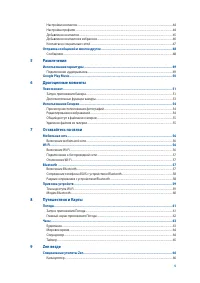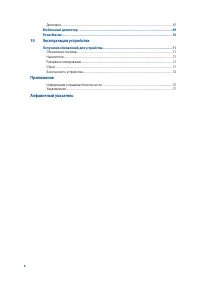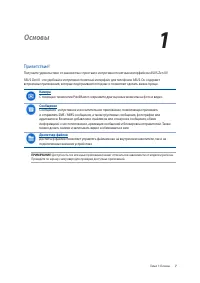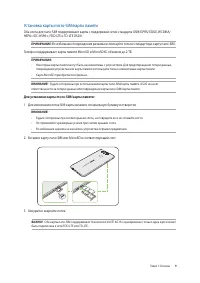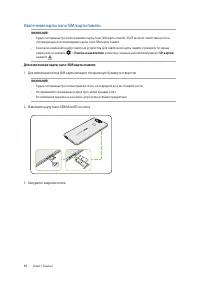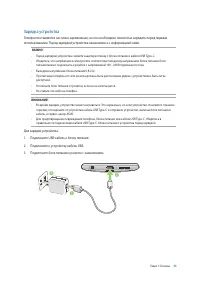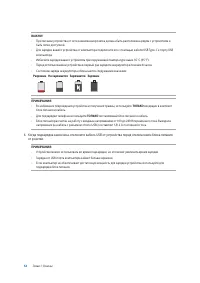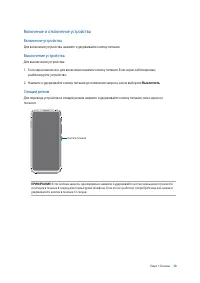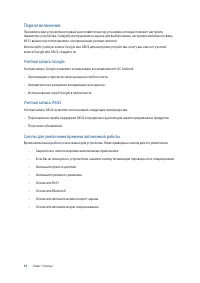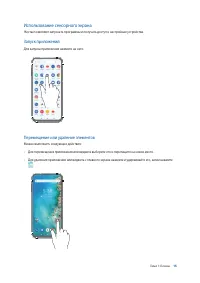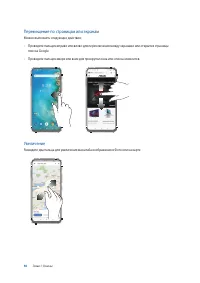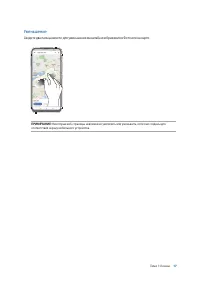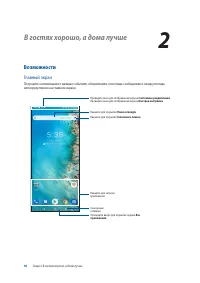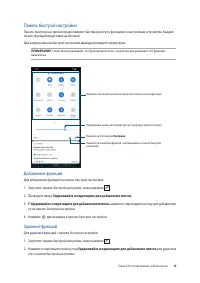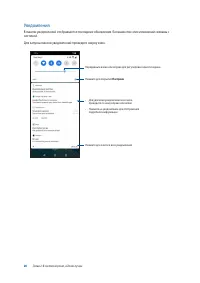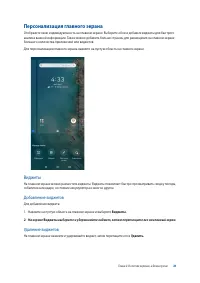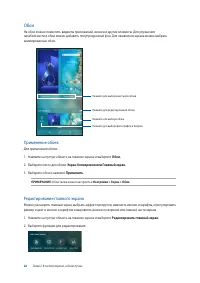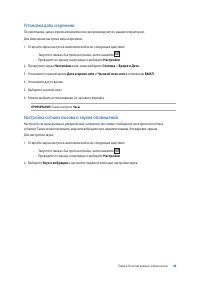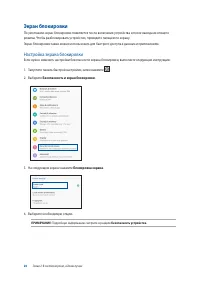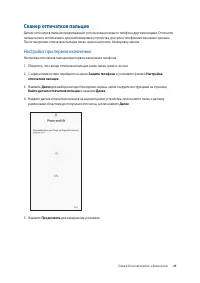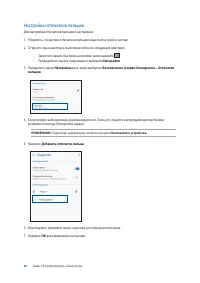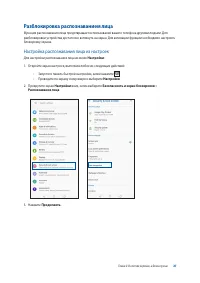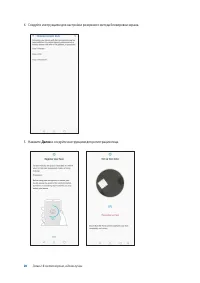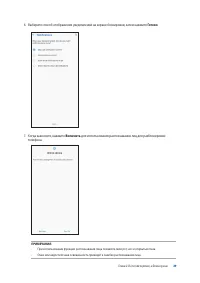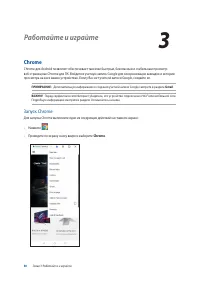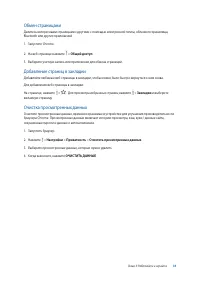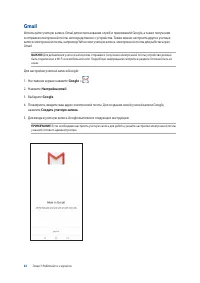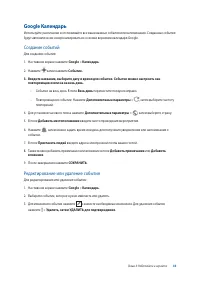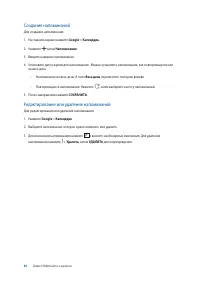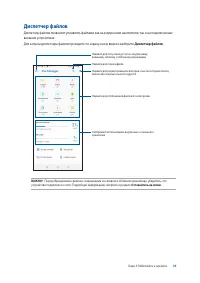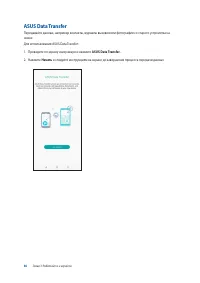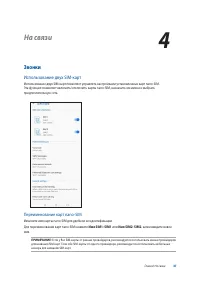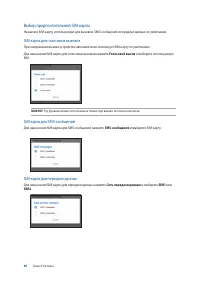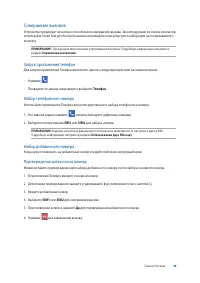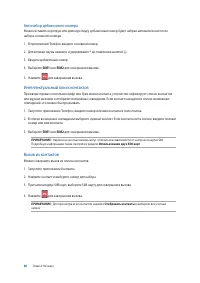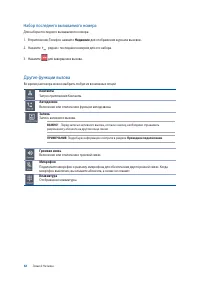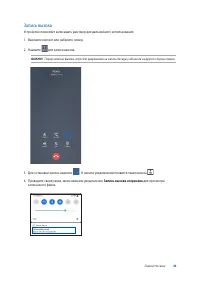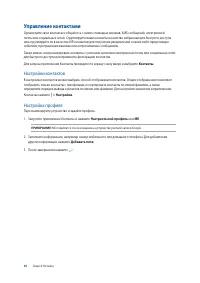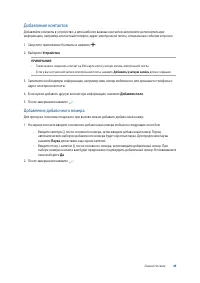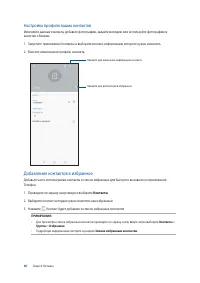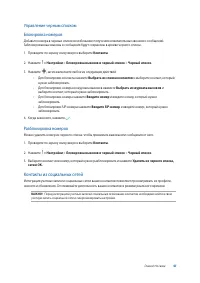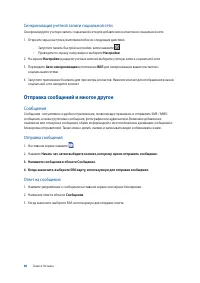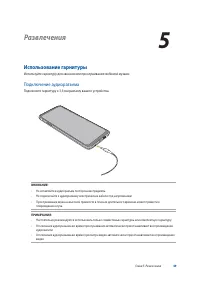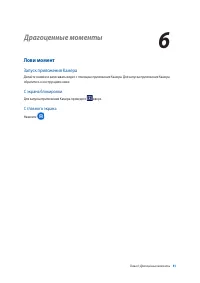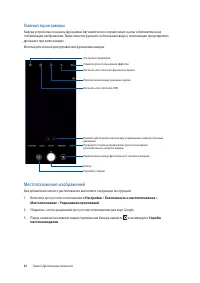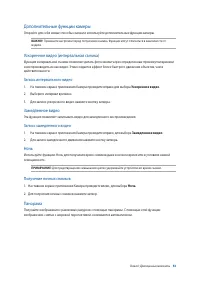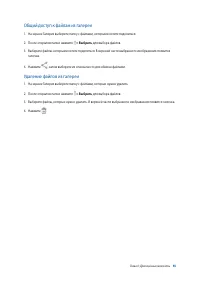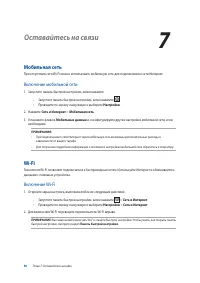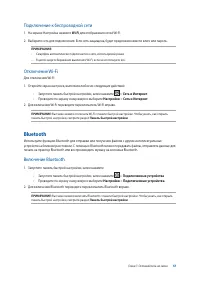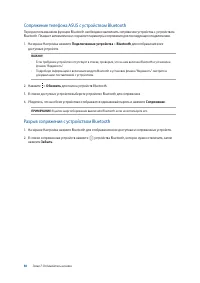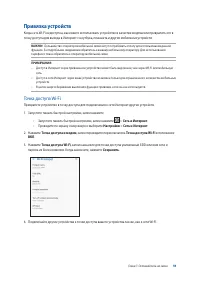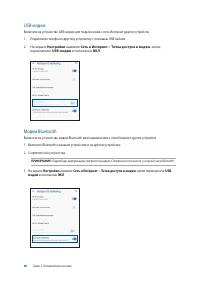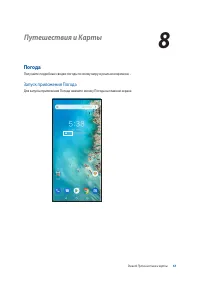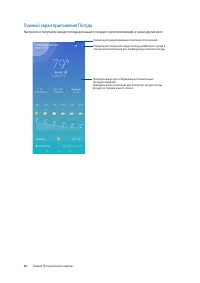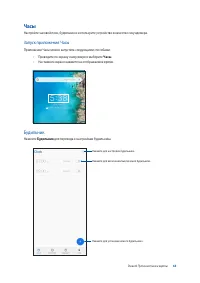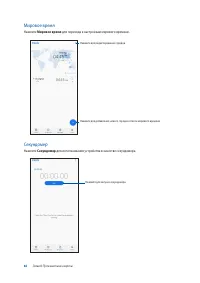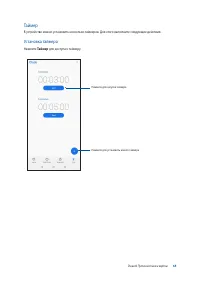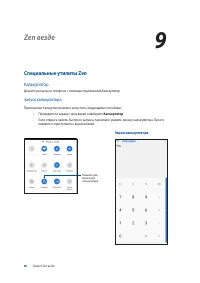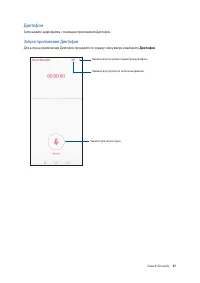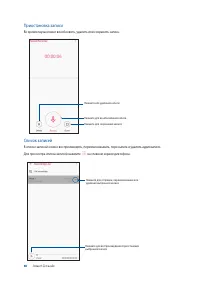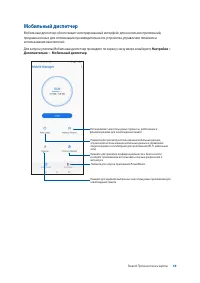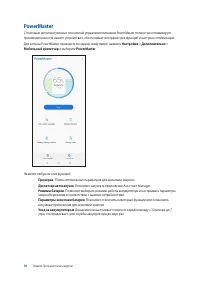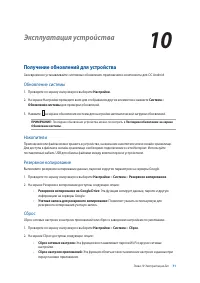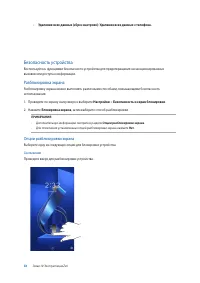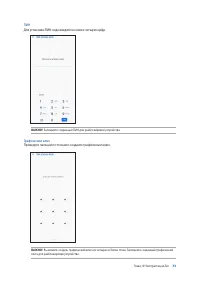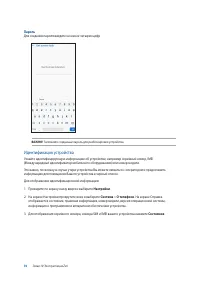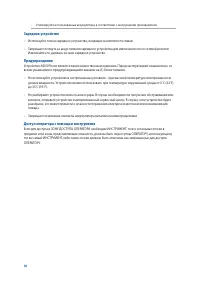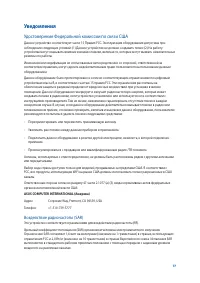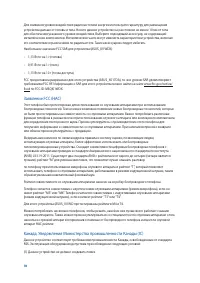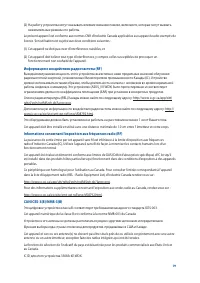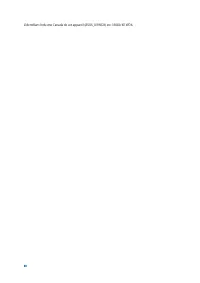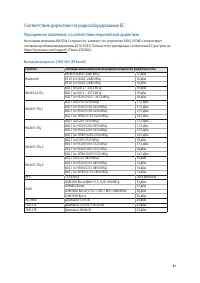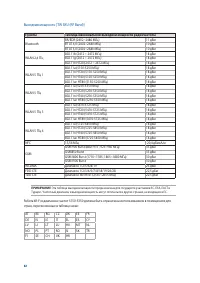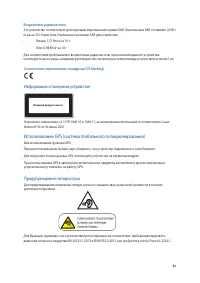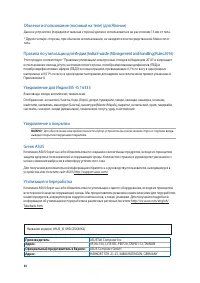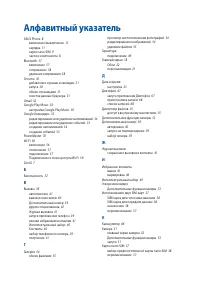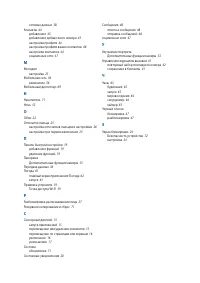Смартфоны ASUS ZenFone 6 (ZS630KL) - инструкция пользователя по применению, эксплуатации и установке на русском языке. Мы надеемся, она поможет вам решить возникшие у вас вопросы при эксплуатации техники.
Если остались вопросы, задайте их в комментариях после инструкции.
"Загружаем инструкцию", означает, что нужно подождать пока файл загрузится и можно будет его читать онлайн. Некоторые инструкции очень большие и время их появления зависит от вашей скорости интернета.
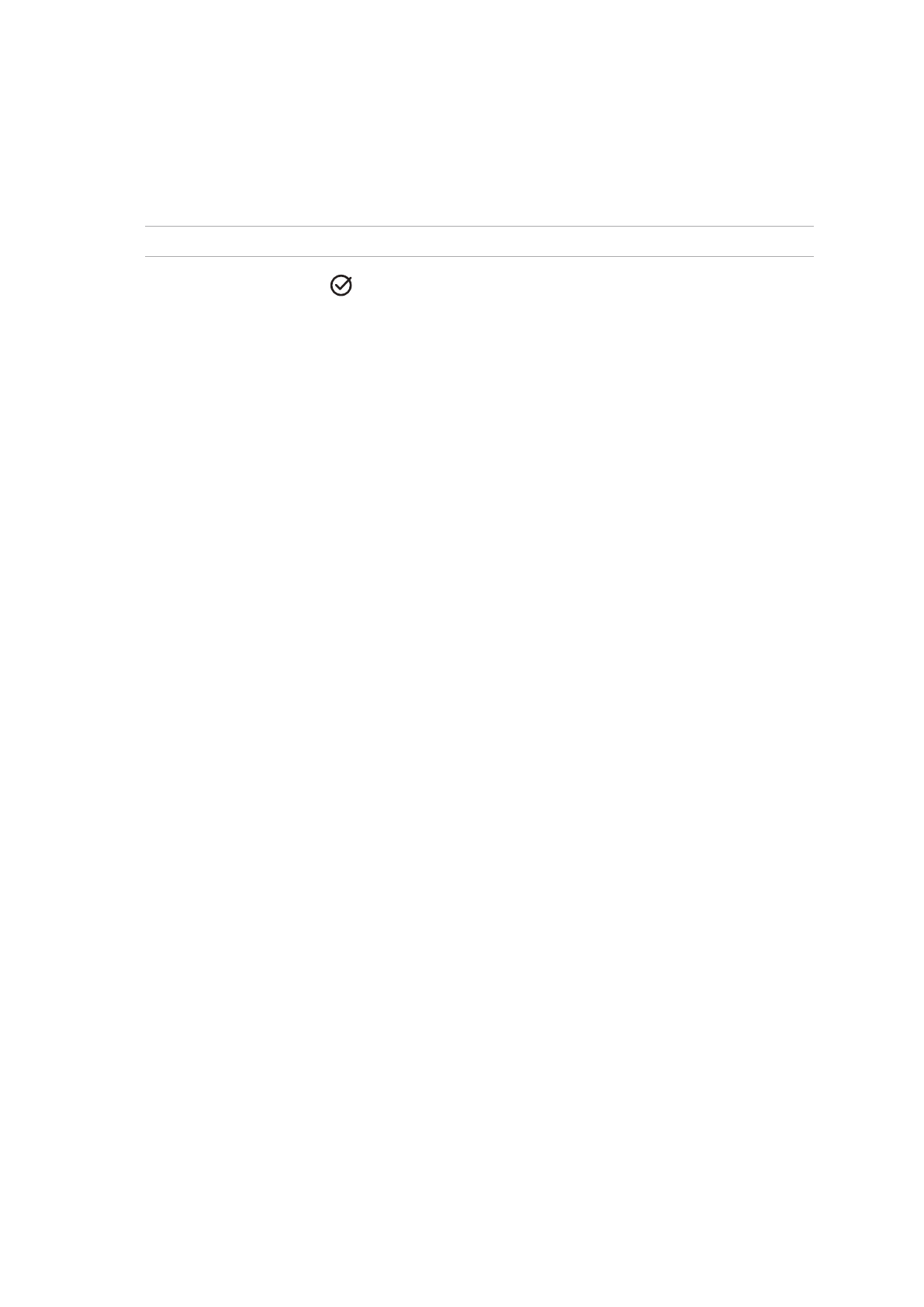
54
Глава 6: Драгоценные моменты
Использование Галереи
Приложение Галерея позволяет просматривать фотографии и видео.
Это приложение также позволяет редактировать, обмениваться изображениями и видеофайлами
и удалять их. В галерее можно просматривать изображения в режиме слайд-шоу или же выбрать
конкретное изображение или видеофайл.
Для запуска галереи проведите по экрану снизу вверх и выберите Галерея.
Просмотр местоположения фотографий
Включите на устройстве доступ к местоположению и добавьте геоданные к фотографиям. Сведения о
местоположении включают координаты, а также место на карте с помощью карт Google или Baidu (только
в Китае).
Для получения подробной информации о фото:
1. Включите доступ к местоположению в Настройки > Безопасность и экран блокировки >
Местоположение > Разрешения приложений.
2. Убедитесь, что вы разрешили доступ к местоположению для карт Google или Baidu.
3. Запустите приложение Галерея и выберите фотографию, информацию о которой нужно посмотреть.
4. Нажмите на фотографию и выберите Подробная информация.
Редактирование изображений
В галерее имеются собственные средства для редактирования изображений, хранящихся на устройстве.
1. На экране Галерея выберите папку с файлами.
2. После открытия папки выберите изображение для редактирования.
3. Нажмите Редактировать для открытия панели инструментов.
4. Используйте иконки на панели инструментов для изменения изображения.
Получение панорамного снимка
1. На главном экране приложения Камера проведите влево, для выбора Панорама.
2. Для снимка пейзажа нажмите кнопку затвора, затем поворачивайте планшет горизонтально (влево
или вправо) или вертикально (вверх или вниз).
ПРИМЕЧАНИЕ: При повороте устройства в нижней части экрана появляется миниатюра снятого пейзажа.
3. После завершения нажмите
.
Содержание
- 3 Утилизация; ВНИМАНИЕ
- 4 Содержание
- 7 Камера; Диспетчер файлов
- 8 Подготовка телефона ASUS!; Части и компоненты
- 11 Зарядка устройства
- 13 Включение и отключение устройства; Включение устройства; Выключение устройства; Спящий режим
- 14 Первое включение; Учетная запись Google
- 15 Использование сенсорного экрана; Запуск приложений; Перемещение или удаление элементов
- 16 Перемещение по страницам или экранам; Увеличение
- 17 Уменьшение
- 18 Возможности; Главный экран
- 19 Панель быстрой настройки; Добавление функций
- 20 Уведомления
- 21 Персонализация главного экрана; Виджеты; Добавление виджетов; Удаление виджетов
- 22 Обои; Применение обоев; Выберите место для обоев: Экран блокировки или Главный экран.; Редактирование главного экрана
- 24 Экран блокировки; Настройка экрана блокировки; Выберите Безопасность и экран блокировки.
- 25 Сканер отпечатков пальцев; Настройка при первом включении; Найти датчик отпечатков пальцев и нажмите Далее.
- 26 Настройка отпечатков пальцев
- 27 Разблокировка распознаванием лица; Настройка распознавания лица из настроек; Для настройки распознавания лица из меню Настройки:; • Проведите по экрану снизу вверх и выберите Настройки.
- 30 Работайте и играйте; Chrome; Запуск Chrome; • Проведите по экрану снизу вверх и выберите Chrome.
- 31 Обмен страницами; Добавление страниц в закладки; . Для просмотра избранных страниц нажмите > Закладки и выберите; Очистка просмотренных данных
- 32 Gmail; нажмите Создать учетную запись.
- 33 Google Календарь; Создание событий; повторяющееся или на на весь день.; Редактирование или удаление события
- 34 Создание напоминаний
- 36 ASUS Data Transfer; Проведите по экрану снизу вверх и нажмите ASUS Data Transfer.
- 37 Звонки; Использование двух SIM-карт; Переименование карт nano-SIM
- 38 Выбор предпочтительной SIM-карты; SIM-карта для голосовых вызовов
- 39 Совершение вызовов; Запуск приложения телефон; Подтверждение добавочного номера
- 40 Автонабор добавочного номера; Интеллектуальный поиск контактов
- 41 Ответ на вызов
- 42 Набор последнего вызываемого номера; Другие функции вызова; Контакты; Громкая связь
- 43 Запись вызова
- 44 Управление контактами; Настройки контактов; другой информации нажмите Добавить поле.
- 45 Добавление контактов; Добавление добавочного номера; нажмите Пауза для вставки еще одной запятой.
- 46 Настройка профиля ваших контактов; Добавление контактов в избранное; Проведите по экрану снизу вверх и выберите Контакты.
- 47 Разблокировка номеров; Контакты из социальных сетей
- 48 Синхронизация учетной записи социальной сети; Отправка сообщений и многое другое; Сообщения; Отправка сообщений; Напишите сообщение в области Сообщение.; Ответ на сообщения
- 49 Использование гарнитуры; Подключение аудиоразъема
- 50 Google Play Music; Настройка Google Play Music; Нажмите , а затем Настройки > Нажмите для выбора учетной записи.
- 51 Драгоценные моменты; Лови момент; Запуск приложения Камера; С экрана блокировки; С главного экрана
- 52 Местоположение изображений; Главный экран камеры
- 53 Дополнительные функции камеры; Запись интервального видео; Замедленное видео; Запись замедленного видео; Ночь; Получение ночных снимков; Панорама
- 54 Использование Галереи; Просмотр местоположения фотографий; Нажмите на фотографию и выберите Подробная информация.; Редактирование изображений; Нажмите Редактировать для открытия панели инструментов.; Получение панорамного снимка
- 55 Общий доступ к файлам из галереи; Удаление файлов из галереи
- 56 Оставайтесь на связи; Мобильная сеть; Включение мобильной сети
- 57 Подключение к беспроводной сети; Bluetooth; Включение Bluetooth
- 58 Сопряжение телефона ASUS с устройством Bluetooth; Разрыв сопряжения с устройством Bluetooth
- 59 Привязка устройств
- 60 Модем Bluetooth; модем в положение ВКЛ.
- 61 Путешествия и Карты; Погода; Запуск приложения Погода
- 62 Главный экран приложения Погода
- 63 Часы; Запуск приложения Часы; Будильник; Нажмите Будильник для перехода к настройкам будильника.
- 64 Секундомер; Мировое время
- 65 Таймер; Установка таймера; Нажмите Таймер для доступа к таймеру.
- 66 Специальные утилиты Zen; Калькулятор; Запуск калькулятора; Экран калькулятора
- 67 Диктофон; Запуск приложения Диктофон
- 68 Приостановка записи; Список записей
- 69 Мобильный диспетчер
- 70 PowerMaster; Мобильный диспетчер и выберите PowerMaster.
- 71 Получение обновлений для устройства; Обновление системы; Обновление системы для проверки обновлений.; Накопители; Эксплуатация устройства
- 72 Безопасность устройства; Разблокировка экрана; Опции разблокировки экрана
- 74 Пароль; Идентификация устройства; Проведите по экрану снизу вверх и выберите Настройки.
- 75 Информация о правилах безопасности; Условия эксплуатации; Аккумулятор
- 76 Зарядное устройство; Предупреждение; Доступ оператора с помощью инструмента
- 77 Удостоверение Федеральной комиссии по связи США
- 79 Информация о воздействии радиочастоты (RF)
- 81 Соответствие директиве по радиооборудованию ЕС; Упрощенное заявление о соответствии европейской директиве; Пункты
- 83 Использование GPS (система глобального позиционирования); Информация о лазерном устройстве; Предупреждение потери слуха
- 84 Уведомление для Индии BIS -IS 16333
- 85 Алфавитный указатель